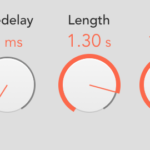【DTM】クリッパー(Clipper)とリミッター(Limiter)の違いとは?
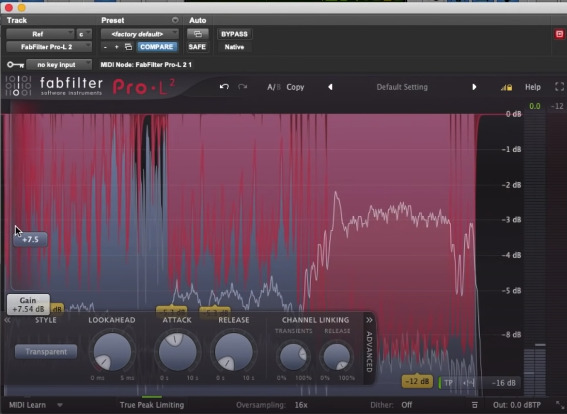
今回は、25年以上のマスタリング経験を持つ「Streaky」が教える「ClipperとLimiterの違い」についてまとめました。
クリッパー(Clipper)とリミッター(Limiter)は、どちらもミックスやマスタリングで多く使われるツールです。
しかし、何が違うのかをあまり理解しないままなんとなく使っている方も多いのではないでしょうか?
これらの違いを理解すれば、それぞれのよさを活かしたミックスやマスタリングができるようになります!
スポンサードサーチ
クリッパー(Clipper)とリミッター(Limiter)の違い
まずはじめに、クリッパーとリミッターの違いをそれぞれ解説します。
リミッター(Limiter)とは?
リミッター(Limiter)は、簡単に言うと「とても速いコンプレッサー」です。
決められたある一定のポイントを決めて(スレッショルドなど)、その音量に到達した時は音をどんどん押し込んでいく(潰していく)ようなイメージです。
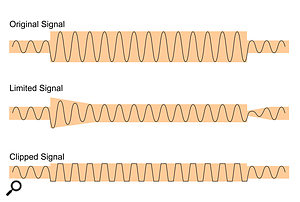
よりキレイにリミッティングするため、ジャンルや曲ごとにいろいろと設定を変えますよね。
そしてより良いマスタリングエンジニアになるためには、このリミッターをいかに上手に使うか、このリミッターを使っていかにキレイなサウンドに仕上げるかがポイントになります。
リミッターで音を潰しても(押し込んでも)、音はキレイなままもっとラウドに聞こえる、ダイナミクスもしっかり維持できているという状態が理想です。
これがリミッターの役割です。
おすすめリミッタープラグイン
クリッパー(Clipper)とは?
クリッパーはリミッターと似ていて、確かにどちらも「より大きく聞かせるため」に使います。
しかし、リミッターは「ある一定のポイントに音量が到達したら、音を潰す」のに対し、クリッパーは「そこからはみ出た部分をカットする」というような動作をします。
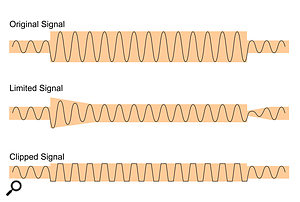
※先ほども掲載したこの図ですが、リミッターは元の波形(Original Signal)の形状をできるだけ保ったまま=曲線を維持したまま波形を潰しているのに対し、クリッパーははみ出た部分をバッサリカットしているので、波形の先がやや四角のようになっています。
はみ出た部分をカットした時、クリッパーはサチュレーションやディストーションが加わります。
クリッパーをより強く使えば使うほど(決められたラインからはみ出ればはみ出るほど)ディストーション(歪み)が加わるので、場合によってはそのディストーションが加わった音を「より良い」と感じることもあります。
逆にあまり質の良くないクリッパーを使ったりすると、そのディストーションの質が悪く、音がむしろ壊れて悪くなってしまうこともあります。
おすすめクリッパープラグイン
上級者向け「Ozone Advanced」
中級者向け「Ozone Standard」
初心者向け「Ozone Element」
実演で使い方を解説(リミッター編)
それでは実際にどのようなサウンドに変化があるのか、実演してみます。
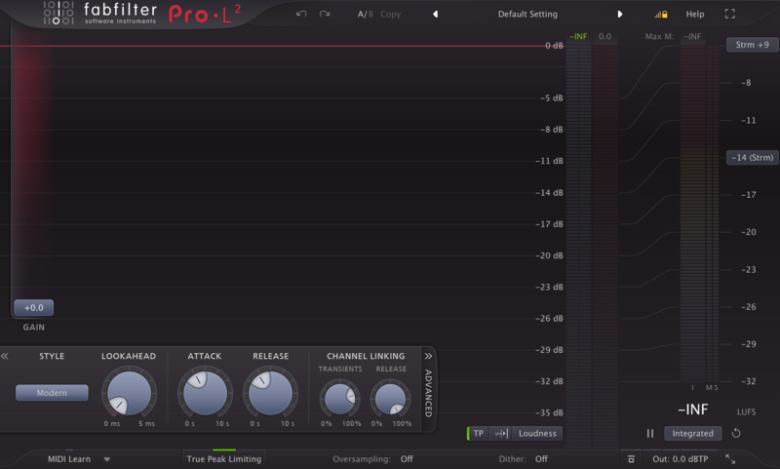
まずはFabfilter社「Pro-L2」を使って、リミッターの動きを解説します。
リミッターはコンプレッサーでもありますので、プラグインの中には「Attack」「Release」など、コンプレッサーにも見られるパラメータがついています。
※リミッターの種類によって、付属する機能は異なります
ここで、Gainを上げてみましょう。
Gainを上げることで、音が自分が決めた一定のラインを超えやすくなります。
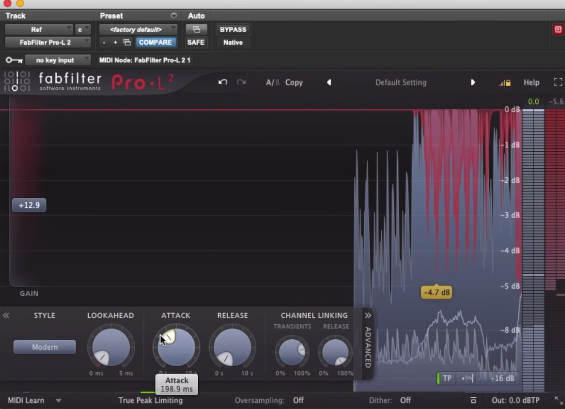
このプラグインでは、上にある赤い横線が「一定のライン」で、画面中央に映っているのが今流れている音の波形です。
赤い波形部分が「どれぐらいリミッティングしたか」を表します。
例えば以下の画像だと、ものすごくリミッティングをしていることがわかります。
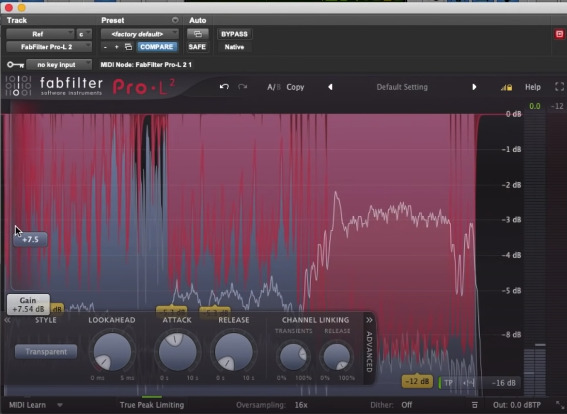
細かくリミッターを設定してみよう
Pro-L2では他にも細かく設定ができ、「CPU負荷をより多くかける代わりにキレイにリミッティングする」なども選択できます。
ただ、デフォルトの設定は基本的に開発者が「最もクオリティが高く、使いやすい設定」にしていることが多いので、Pro-L2の場合もデフォルトの設定で全く問題ありません。
また、「STYLE」でどのようにリミッティングをするかプリセットを選ぶことができますが、このプリセットもそれぞれ違う動きをするので、こういったリミッターをいくつか重ねて使ったりすることも可能です。
スポンサードサーチ
実演で使い方を解説(クリッパー編)
次はクリッパーの解説です。
今回はSUBMISSION AUDIO社の「FLATLINE」というプラグインを使います。
このプラグインでは、横に引かれる点線が「決められたライン(スレッショルド)」にあたり、ここから飛び出た音はバッサリカットされます。
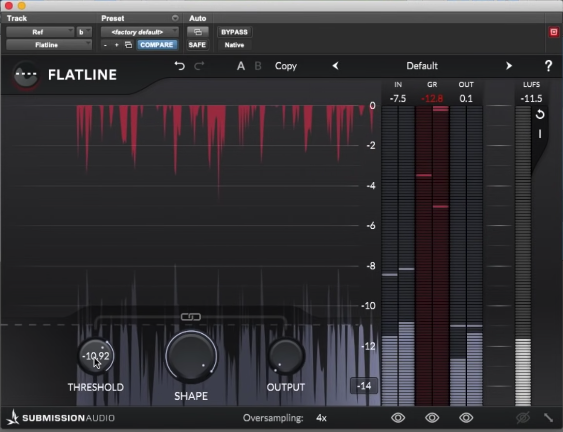
対してクリッパーの場合は、ピークを超えなかった音には影響がなく、超えた音だけ波形がカットされてディストーション(歪み)が加わります。
また先ほど説明したように、このディストーションやサチュレーションも、より音に温かみや厚みが加わるという「特典」になることもあります。
リミッターとクリッパーのおすすめの使い分け方
それでは、このリミッターとクリッパーはどう使い分ければよいのでしょうか?
ではまず、クリッパーを使った後の波形がどうなっているかを確認してみましょう。
クリッパーを最初に挿し、次にリミッターを使い、リミッターの画面上で波形がどうなっているかを見てみます。
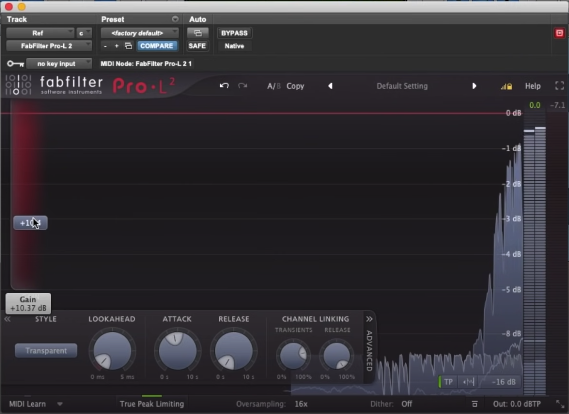
上の画像では、クリッパーを使った直後の音が波形の左側(音量が小さい部分)で、Pro-L2でGainを上げた後の音が画面右端(波形が大きくなっている部分)です。
クリッパーを使ってからリミッターを使った方が、リミッターをかけた後の音(最終的な音)が良いことがわかります。
これはなぜかと言うと、クリッパーでピーク(はみ出した・飛び出た部分)を先にカットしつつ、そこでははみ出た部分以外の音には影響が出ないので、ピークだけをキレイに処理することができます。
そして、リミッターではピークをある程度キレイにならした音のうち、少しだけ飛び出ている部分をリミッティング(押し戻す、潰す)だけなので、リミッティングした時に音が大きく潰れにくくなります。
※音がガタガタしている時にリミッターを使うと、ピークからはみ出ていない音に対しても影響が出たり出なかったりとアンバランスになるが、クリッパーで一旦道をならしておくと、波形がでこぼこしなくて済むので、よりキレイにリミッティングできるようになる
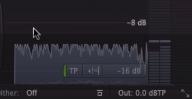
※上の画像のように、クリッパーを使った後の音は天井がキレイに平ら=一定になっています
クリッパーとリミッターを使うときの注意点
クリッパーを使えばピークをキレイに処理できる、というお話をしましたが、逆に言えば音が一定で、つまらない音になってしまう危険性もあります。
ダイナミクスがなくなるという代償もありますので、必ずしもいつもクリッパーが必要だということではありません。
今回のクリッパーとリミッターの使い方をよく理解し、音をよく聞きながら、今作っている曲にはどんな処理が必要になるのかをよく考えながら使っていきましょう。
スポンサードサーチ
クリッパー(Clipper)とリミッター(Limiter)の違いまとめ
今回は、クリッパーとリミッターの違いと、それぞれの使い分けかたについてご紹介しました。
・クリッパーで出過ぎた音をカットした後、リミッターを使って全体を潰すのがおすすめ
当サイトでは、他にも「実は使い方をよくわからないまま使っている」を解消するための記事を掲載しています。
ぜひこちらも併せてご覧ください↓
-
前の記事

【DTM&MIX】プロが教えるリバーブの「Pre Delay」の上手な使い方 2023.07.07
-
次の記事

【ミックス・マスタリング】音圧が上がらない問題を解決する方法 2023.07.14